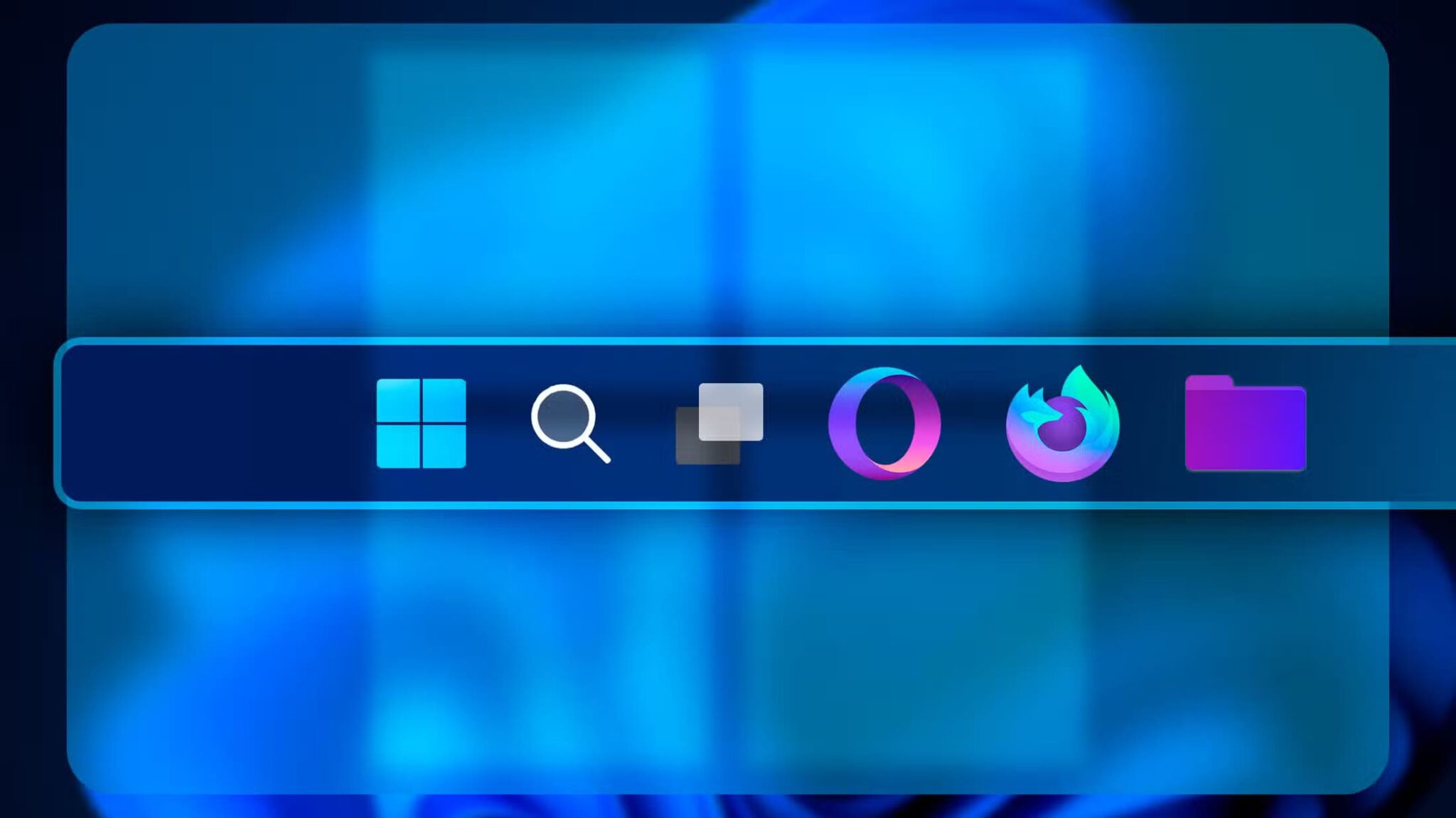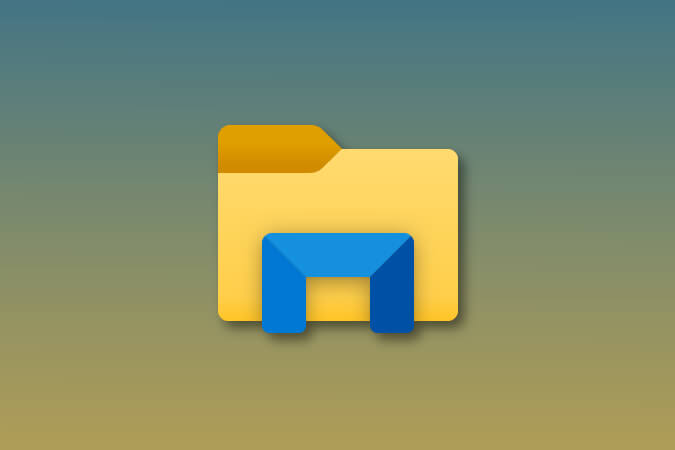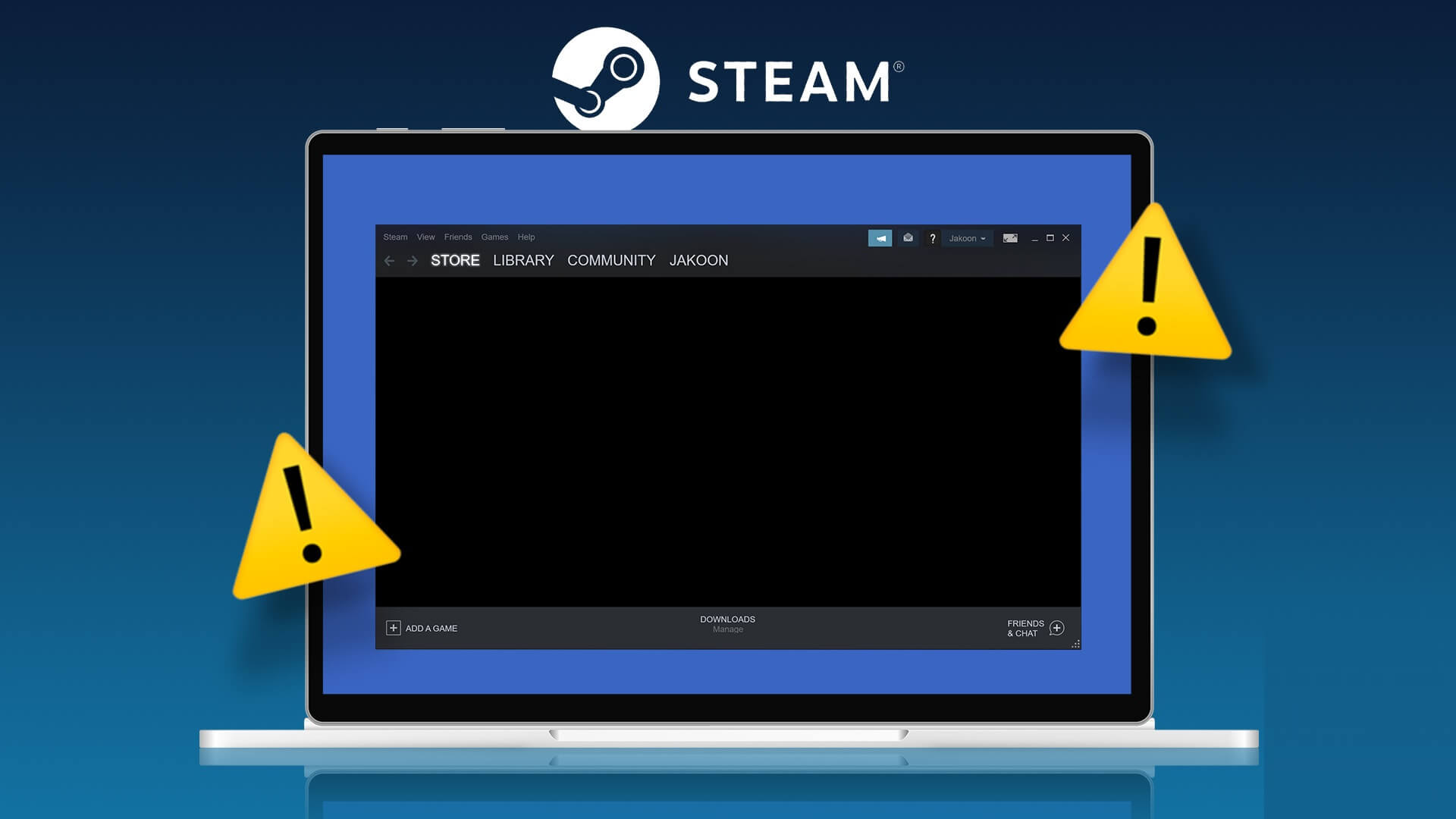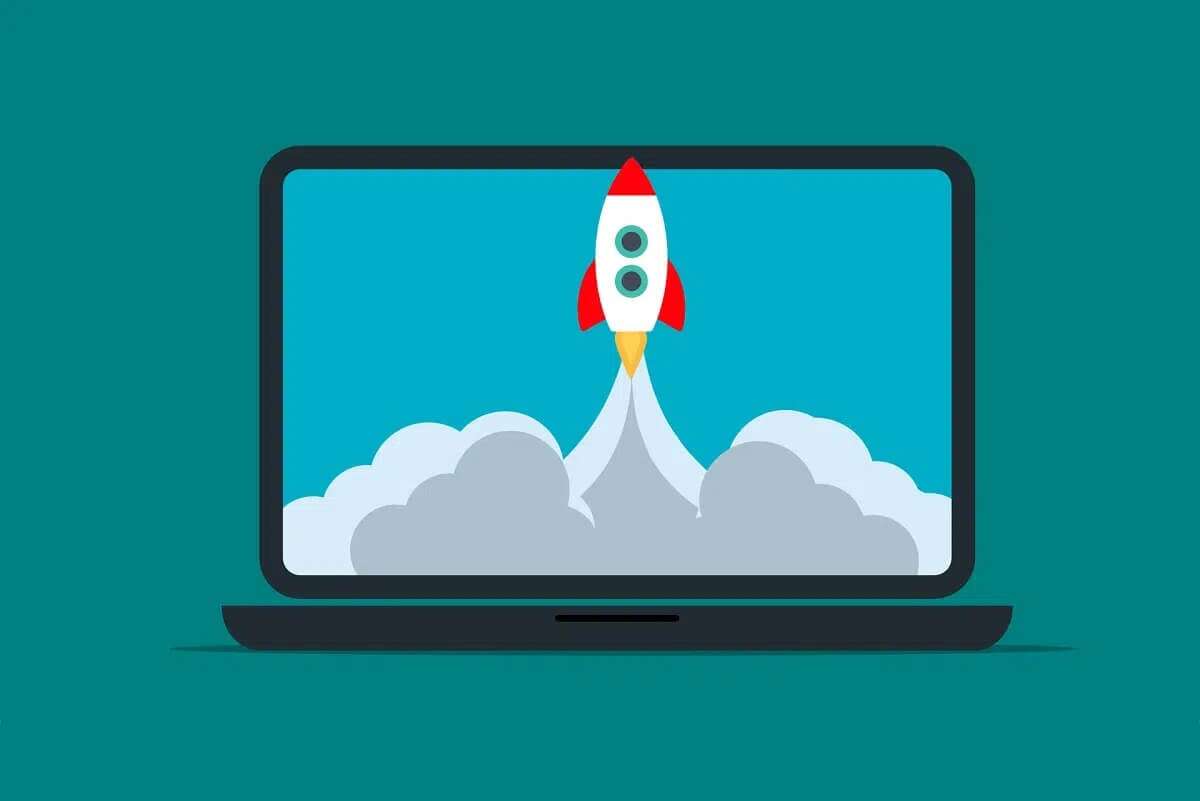Você deve atualizar o sistema operacional e seus componentes para eliminar vários erros e deficiências e, assim, eliminar problemas de desempenho. É recomendável que você atualize seu computador com frequência para evitar vulnerabilidades do sistema operacional e do .NET Framework, incompatibilidades de driver e ameaças à segurança. Poucos drivers são atualizados automaticamente, enquanto outros exigem uma atualização manual. Vários usuários relataram o código de erro 0x80070103 ao instalar várias atualizações. Esse código de erro é comumente relatado na tela do Windows Update, mas também ocorre quando o prompt do Windows Update confirma a instalação de qualquer driver específico em seu dispositivo. Veja como corrigir o erro de atualização 0x80070103 no Windows 10.
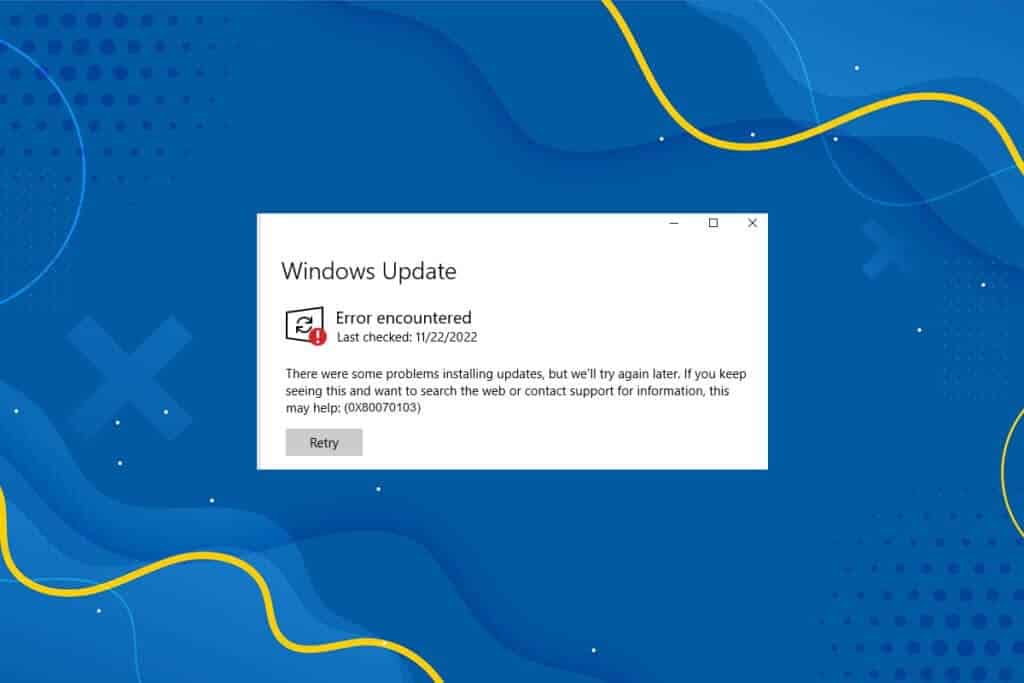
Como corrigir o erro de atualização 0x80070103 no Windows 10
Você pode atualizar manualmente downloads pendentes de sites Windows Update oficial. Nesta seção, a Microsoft reconheceu o problema e confirmou que o erro 0x80070103 ocorre por dois motivos. A Microsoft afirmou que, se você vir o erro 80070103 do Windows Update ao instalar atualizações, pode estar tentando instalar um driver que já está instalado em seu computador ou tem uma classificação de compatibilidade pior do que o driver que já está instalado.
O que causa o erro 0x80070103?
Esta seção compilou uma lista de cenários nos quais você normalmente encontrará esse erro em determinadas circunstâncias. Esta parte é necessária para entender a causa raiz que desencadeou o problema para que você possa seguir os métodos de solução de problemas apropriados.
- Instale a atualização pela segunda vez: Quando os componentes do Windows Update (WU) se confundem com o plug-in instalado, seu computador declara que é um segundo software e falha ao atualizar a solicitação, causando esse problema.
- Instale a mesma atualização para um driver já instalado: Quando os componentes do Windows Update (WU) tentarem instalar uma versão incompatível de um driver já instalado, você encontrará esse problema.
- Interferência de terceiros: Quando um pacote de segurança de terceiros ou qualquer software incompatível interfere no seu computador, você encontrará esse problema.
Método XNUMX: Execute a solução de problemas do Windows Update
Antes de tentar qualquer outra coisa, existe uma maneira fácil de corrigir o problema automaticamente executando a solução de problemas do Windows Update. Se houver alguma função inconsistente nos componentes do Windows Update, a solução de problemas os identificará e resolverá de acordo com um conjunto de estratégias de reparo.
1. Pressione Tecla Windows + I Ao mesmo tempo para correr Configurações.
2. Clique no quadrado Atualização e segurança , Como mostrado.
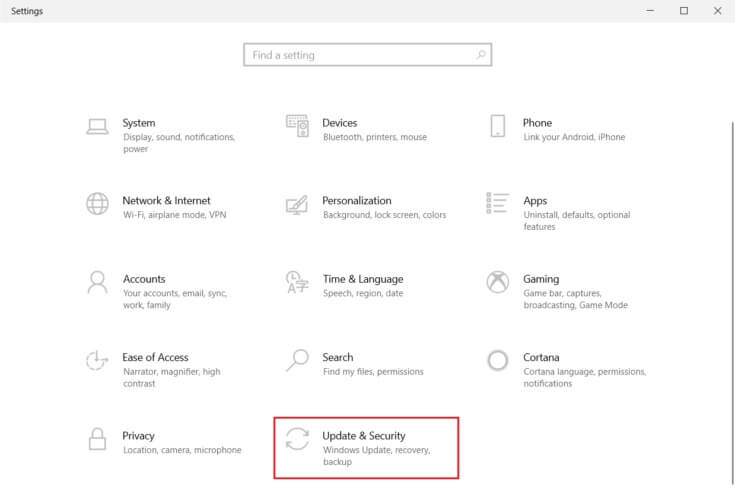
3. Vá para a lista "encontre os erros e resolva" No painel direito.
4. Selecione Solucionador de problemas do Windows Update E clique no botão "Execute a solução de problemas" Descrito abaixo.
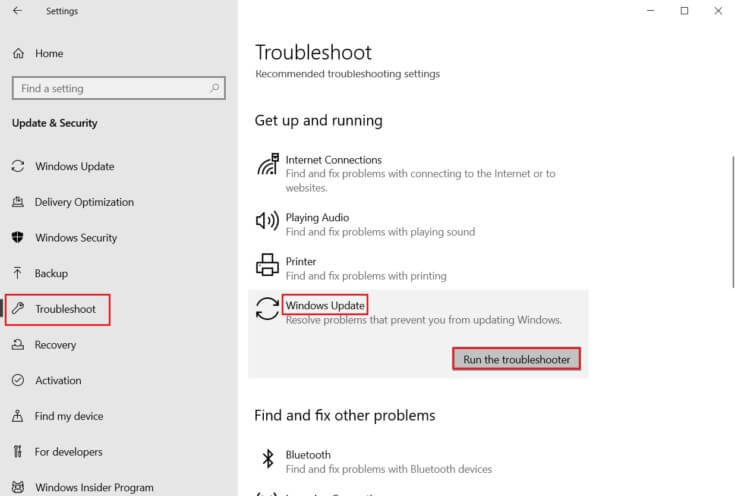
5. Aguarde até que o solucionador de problemas detecte e corrija o problema. Assim que o processo estiver concluído, Reinicie o seu computador.
Método 2: Repare os arquivos do sistema
O principal motivo que aciona esse erro são os arquivos de sistema corrompidos. Os usuários do Windows 10 podem verificar e reparar automaticamente os arquivos do sistema executando o Verificador de arquivos do sistema e ferramentas de gerenciamento de imagens e serviços de implantação. Portanto, siga as etapas mencionadas abaixo para fazer isso:
1. Pressione Chave do Windows , E digite Prompt de comando E clique Executar como administrador.
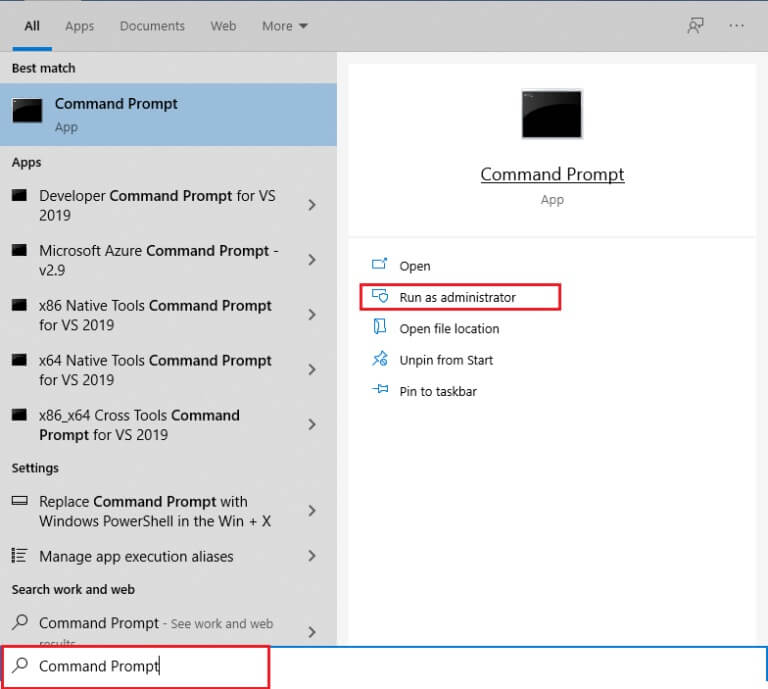
2. Clique "Sim" no prompt "Controle de conta de usuário".
3. Escreva o comando chkdsk C:/f/r/x E pressione Tecla Enter.
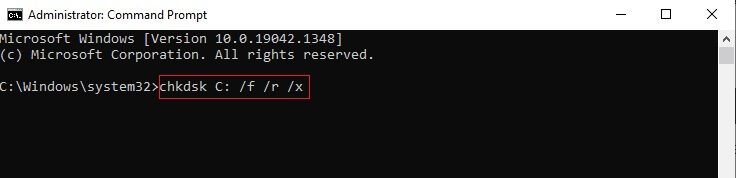
ملاحظة: Se você for solicitado com uma mensagem Chkdsk não pode executar…volume…em uso, digite Y e pressione Enter.
4. Digite sfc / scannow E pressione Tecla Enter ligar Verificação do verificador de arquivos do sistema.
ملاحظة: A verificação do sistema será iniciada e levará dois minutos para ser concluída. Enquanto isso, você pode continuar realizando outras atividades, mas cuidado para não fechar a janela por engano.
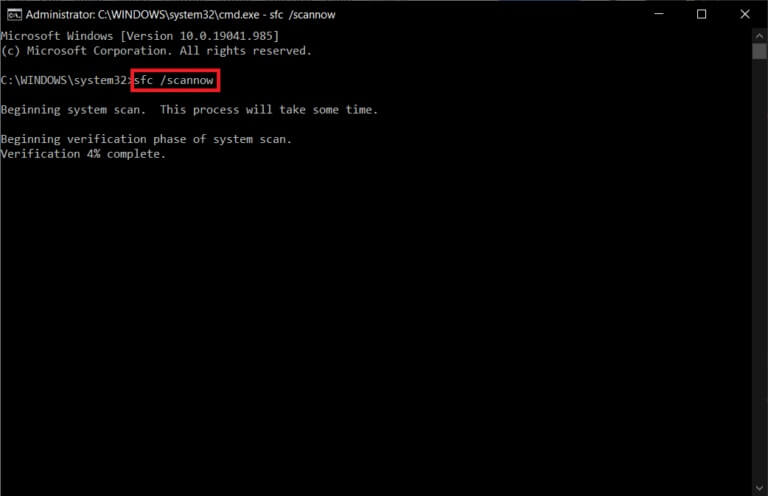
5. Depois de concluir a verificação, qualquer uma destas mensagens aparecerá:
- A Proteção de Recursos do Windows não encontrou nenhuma violação de integridade.
- A Proteção de Recursos do Windows não conseguiu executar a operação solicitada.
- A Proteção de Recursos do Windows encontrou e reparou arquivos corrompidos com êxito.
- A Proteção de Recursos do Windows encontrou arquivos corrompidos, mas não conseguiu reparar alguns deles.
6. Uma vez concluído o exame, Reinicie o seu computador.
7. Novamente, ligue Prompt de comando como administrador E execute os comandos dados um por um:
dism.exe /Online /imagem de limpeza /scanhealth dism.exe /Online /imagem de limpeza /restorehealth dism.exe /Online /imagem de limpeza /startcomponentcleanup
ملاحظة: Você deve ter uma conexão com a Internet em funcionamento para executar corretamente os comandos do DISM.
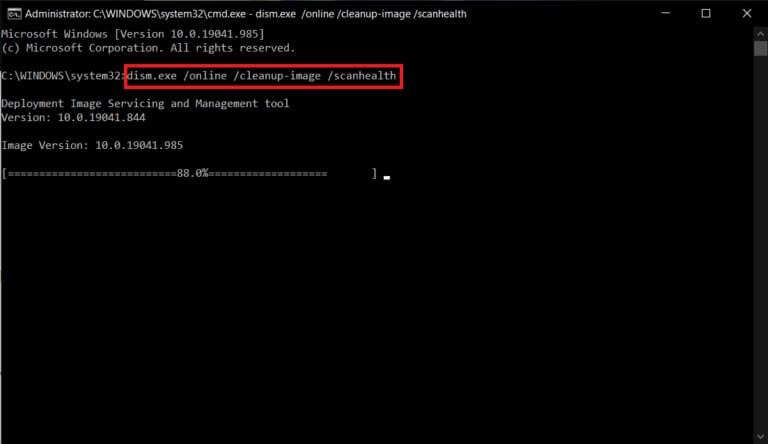
Método XNUMX: Execute uma verificação de vírus
Às vezes, o Windows Defender não reconhece a ameaça quando algum vírus ou malware está usando os arquivos do sistema. Malware ou vírus visam danificar o sistema de um usuário, roubar dados privados ou espionar um sistema sem o conhecimento do usuário.
Poucos programas anti-malware estão disponíveis para derrotar o malware. Este programa verifica e protege seu sistema rotineiramente. Portanto, para evitar o erro 0x80070103, execute uma verificação antivírus do seu sistema e verifique se o problema foi resolvido. Em seguida, siga as etapas listadas abaixo para fazer isso.
1. Pressione Tecla Windows + I Ao mesmo tempo para correr Configurações.
2. Aqui, clique Configurações de atualização e segurança Como mostrado.
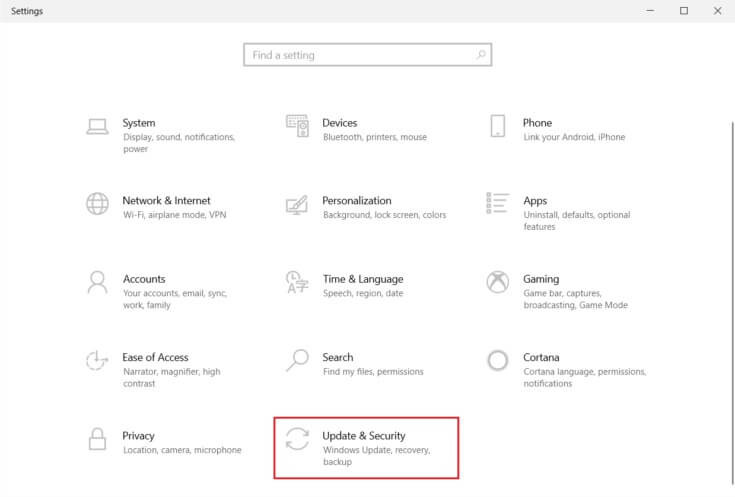
3. Vá para Segurança do Windows No painel direito.
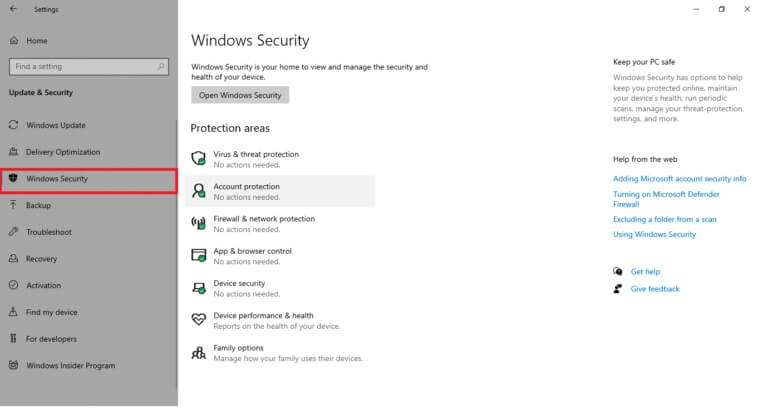
4. Clique em Opção Proteção contra vírus e ameaças No painel direito.
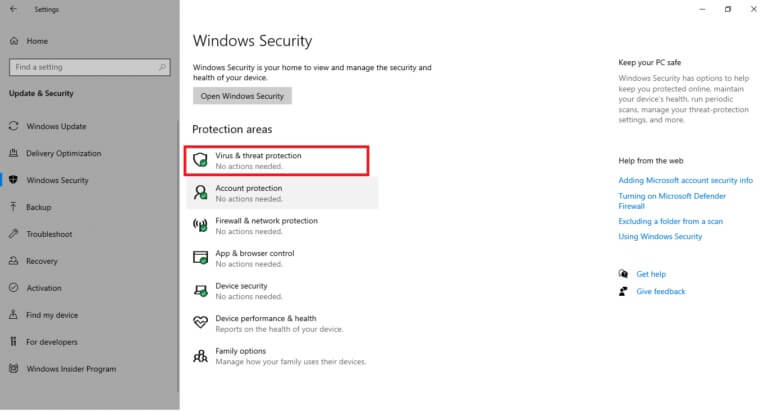
5. Clique Botão de digitalização rápida Procurar por Malware.
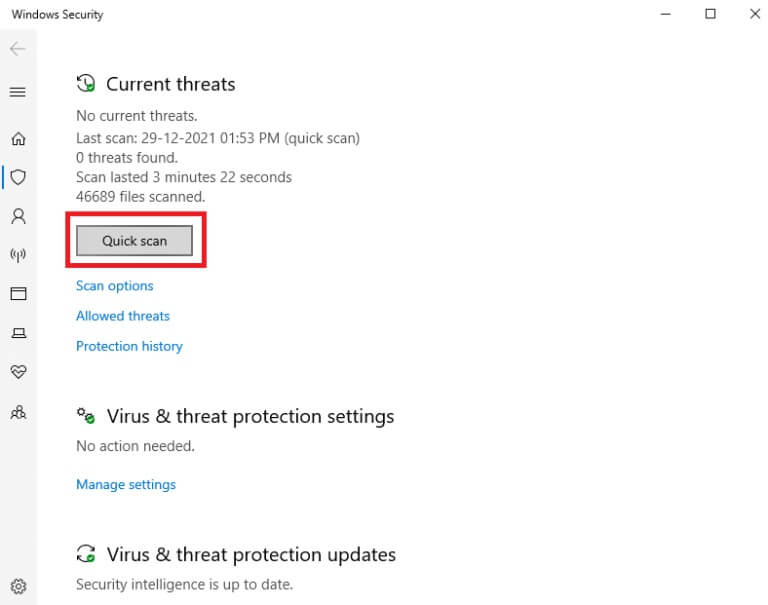
6 a. Assim que a varredura for concluída, ela será Ver todas as ameaças. Clique Iniciar ações entre as ameaças atuais.
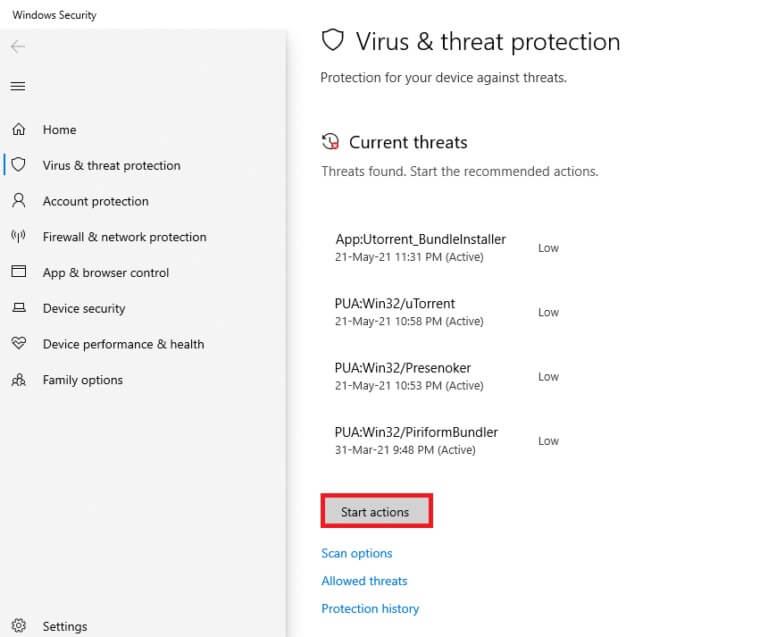
6 b. Se não houver ameaça em seu dispositivo, o dispositivo exibirá um alerta Nenhuma ameaça atual.
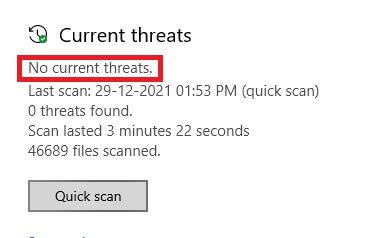
Método XNUMX: Atualize os drivers manualmente
Você pode tentar instalar manualmente os drivers para sair do código de erro de atualização do Windows 0x80070103, conforme mostrado abaixo.
1. Clique Começar , E digite Gerenciador de Dispositivos , E pressione Tecla Enter.
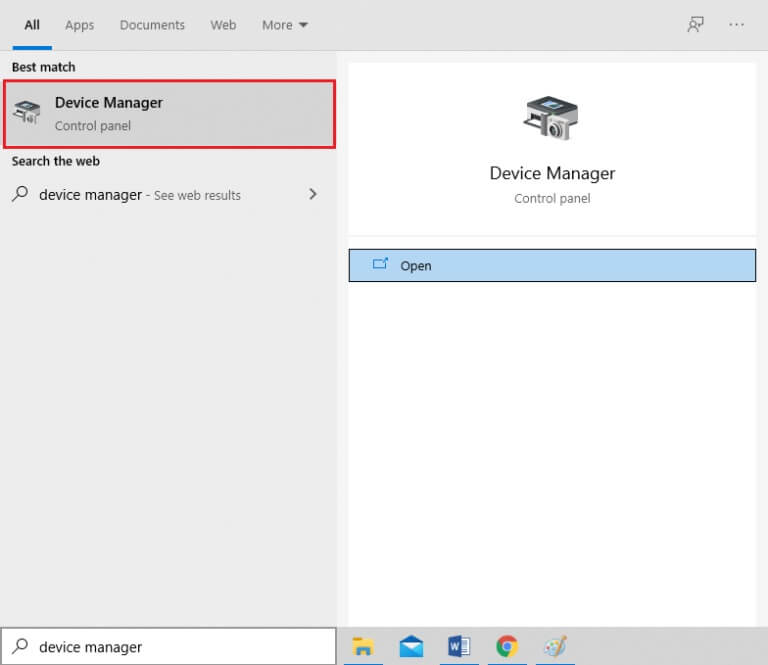
2. Clique duas vezes Adaptadores de vídeo para expandi-lo.
3. Agora, clique com o botão direito do mouse em Driver da placa de vídeo E definir Atualize o driver , Como mostrado.
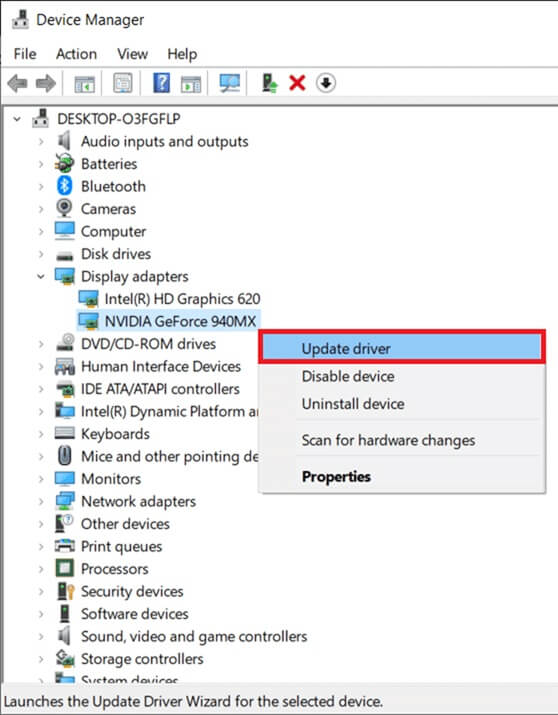
4. Em seguida, toque em Pesquisar automaticamente Sobre motoristas Para instalar o driver atualizado em seu computador.
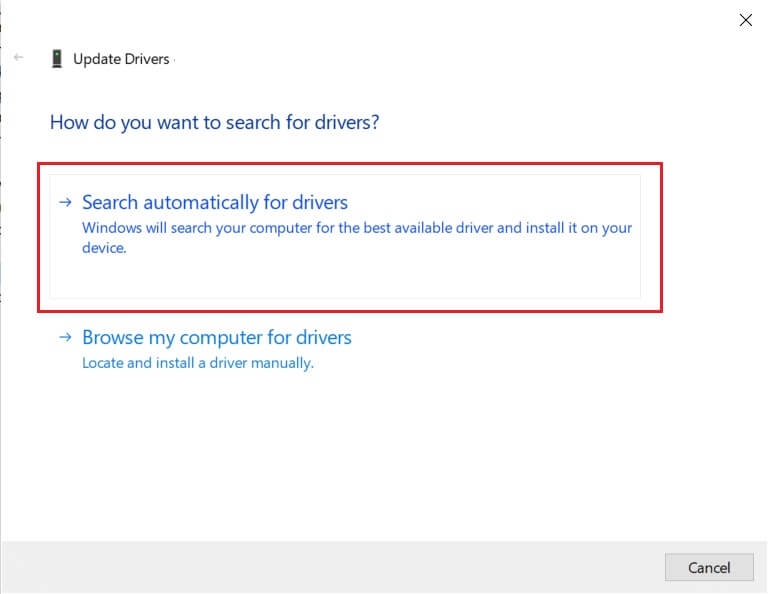
5a. Os drivers serão atualizados para A última versão Se não atualizado. Reinicie o seu computador Para instalá-los.
5 b. Caso já estejam em um estágio atualizado, a seguinte tela será exibida. Clique Fechar fora da janela e reinicie o computador
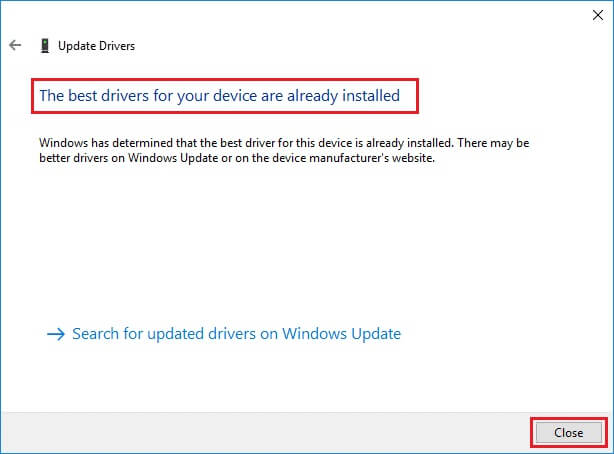
6. Aqui são explicadas as etapas para atualizar o driver gráfico. Siga-os de acordo com outros motoristas também.
Quinto método: atualize o Windows manualmente
Se você se certificar de que não há arquivos corrompidos ou malware em seu computador e que todos os serviços essenciais estão funcionando sem problemas, você pode baixar manualmente as atualizações conforme mostrado abaixo:
1. Pressione Tecla Windows + I juntos para abrir Configurações em seu sistema.
2. Selecione Atualização e segurança Como mostrado.
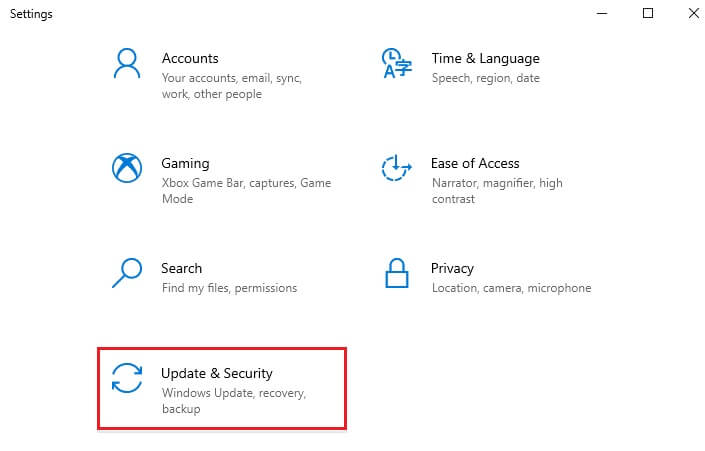
3. Agora, clique na opção Visualizar histórico de atualizações , Como mostrado abaixo.
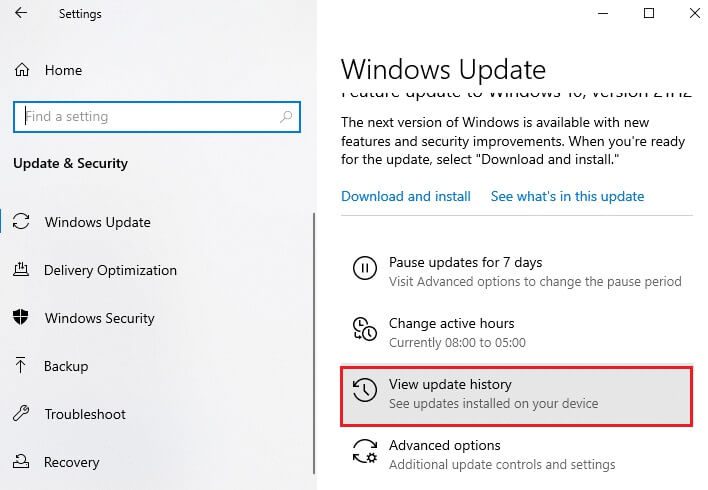
4. Na lista, anote um número KB O download foi suspenso devido à mensagem de erro.
5. Aqui, digite número KB في Barra de pesquisa Microsoft Update Catalog Como mostrado abaixo.
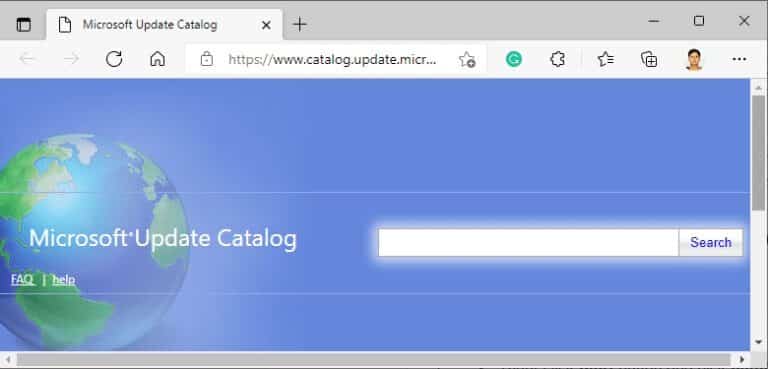
6. Siga as instruções na tela para baixar e instalar a atualização manualmente.
Método 6: Modificar o serviço Windows Update
Em certas ocasiões, a atualização pode falhar e alguns arquivos podem ser perdidos. Em seguida, você deve excluir ou renomear esses arquivos de instalação para resolver esse problema. O serviço de atualização deve ser desativado para modificar esses arquivos porque ele será executado em segundo plano. Siga estas etapas para fazer isso:
1. Abra a caixa de diálogo "emprego" E digite serviços.msc Clique em Tecla Enter ligar Janela de serviços.
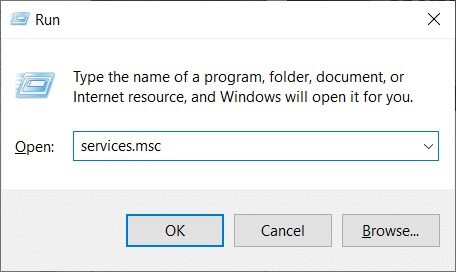
2. Agora, role até a parte inferior da tela e clique com o botão direito Windows Update.
3. Aqui, clique "desligando" Se o estado atual for mostrado, ele está em execução.
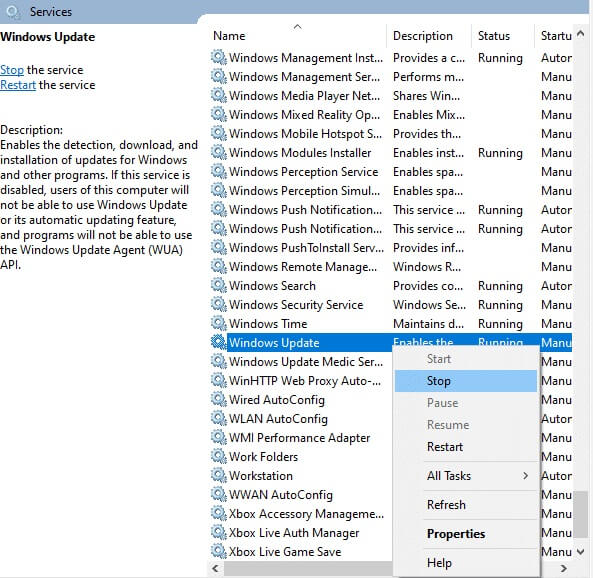
4. Você receberá um prompt, tente Windows Desligue o seguinte serviço computador local... Aguarde até que o prompt desapareça em cerca de 3 a 5 segundos.
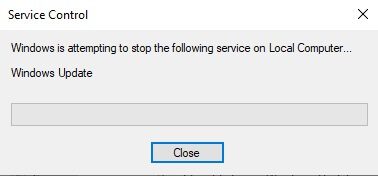
5. Ligue File Explorer Clicando Tecla Windows + E juntos e vá para o caminho especificado:
C: \ Windows \ Software \ Datastore
6. Selecione Todos os arquivos e pastas Ao clicar em Teclas Ctrl+A juntos.
7. Clique com o botão direito do mouse no espaço vazio e selecione uma opção excluir Remover Todos os arquivos e pastas do site DataStore.
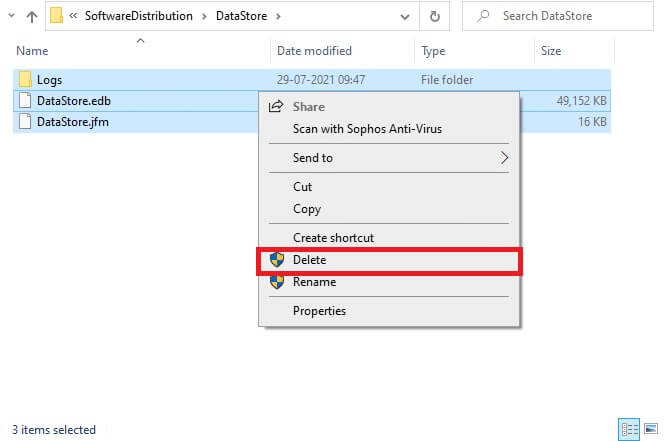
8. Em seguida, vá para C: \ Windows \ SoftwareDistribution \ Download e excluir todos os arquivos Da mesma maneira.
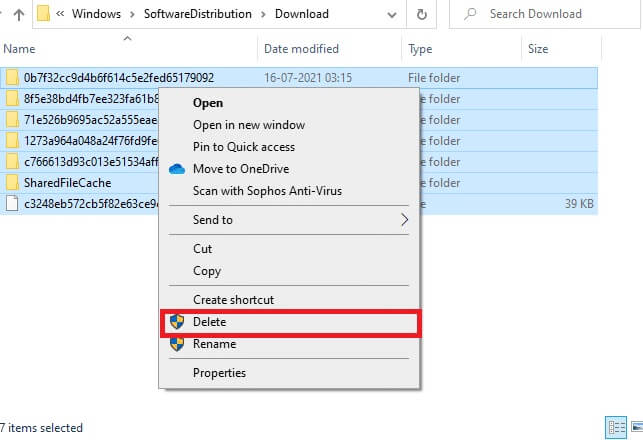
9. Voltar para Janela de serviços , E clique com o botão direito em Windows Update E selecione uma opção Comece Como mostrado abaixo.
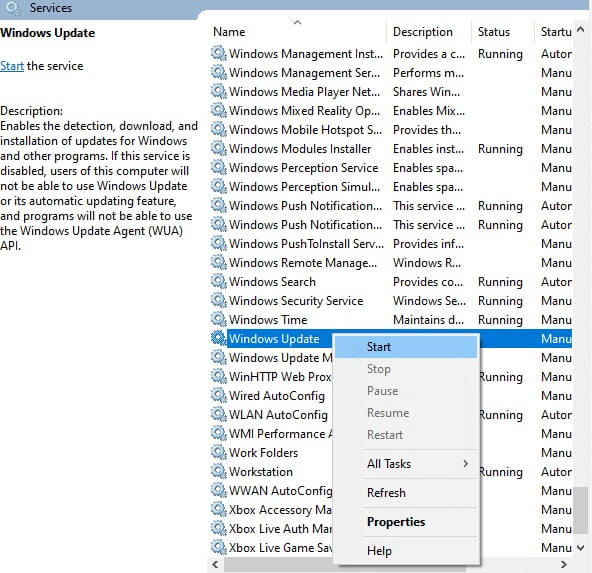
10. Como antes, Aguarde o Windows tentar iniciar o seguinte serviço no computador local… O prompt desaparece.
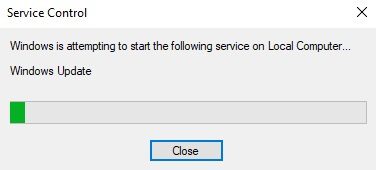
11. Fechar Janela de serviços وReinicie o seu computador.
Método XNUMX: redefinir componentes de atualização
Os resultados líquidos deste método incluem:
- Reinicie o BITS, MSI Installer, Cryptographic e Windows Update Services.
- Renomeie as pastas SoftwareDistribution e Catroot2.
Isso deve corrigir o erro de atualização 0x80070103 no Windows 10.
1. Ligue Prompt de comando como administrador.
net stop wuauserv net stop cryptSvc bits de parada de rede net stop msiserver ren C: \ Windows \ SoftwareDistribution SoftwareDistribution.old ren C: \ Windows \ System32 \ catroot2 Catroot2.old net start wuauserv net start cryptSvc bits de início da rede net start msiserver
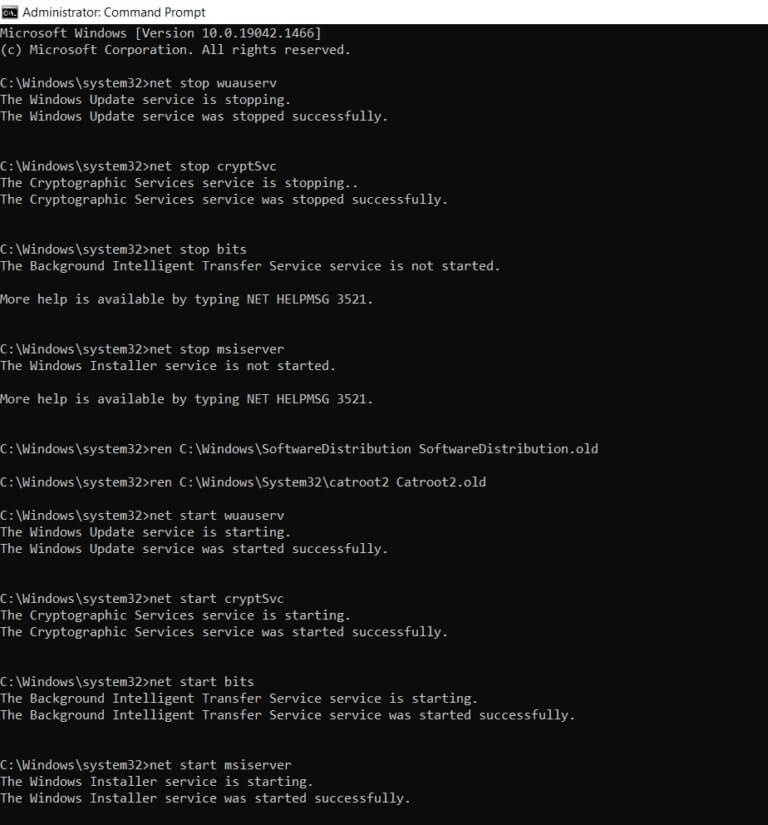
Método 8: desabilitar aplicativos e serviços de inicialização
Problemas com o código de erro 0x80070103 podem ser corrigidos com a inicialização limpa de todos os serviços e arquivos essenciais em seu sistema Windows 10, conforme mostrado neste método.
ملاحظة: Certifique-se de estar conectado como administrador para executar uma inicialização limpa do Windows.
1. Inicie a caixa de diálogo "emprego" Ao clicar em Teclas Windows + R . juntos.
2. Digite msconfig E pressione Tecla Enter Para abrir a Configuração do Sistema.
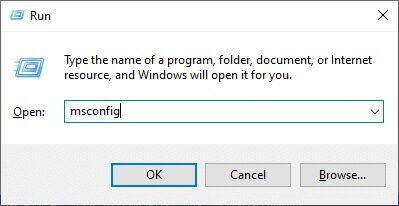
3. A janela Configuração do sistema é exibida. Depois disso, mude para a guia Serviços.
4. Marque a caixa ao lado de Ocultar tudo serviços da Microsoft , E clique no botão "Desativar tudo" Como mostrado.
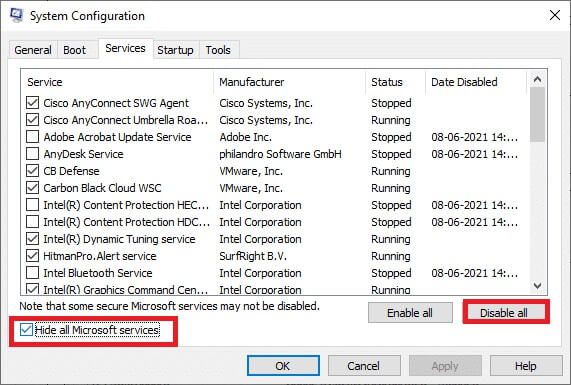
5. Agora, vá para a guia Inicialização e clique no link "Abrir Gerenciador de Tarefas" Como mostrado abaixo.
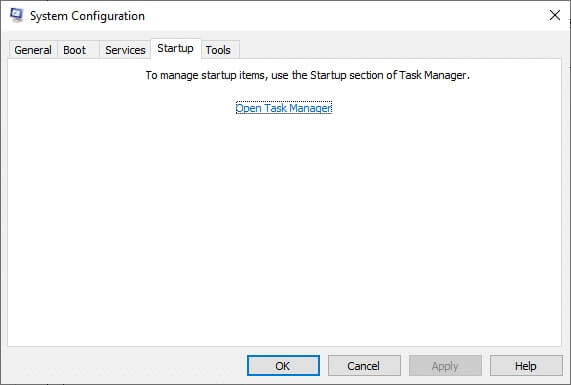
6. Agora, uma janela aparecerá Gerenciador de tarefas. Selecionar tarefas comece não requerido E clique Desativado Exibido no canto inferior direito.
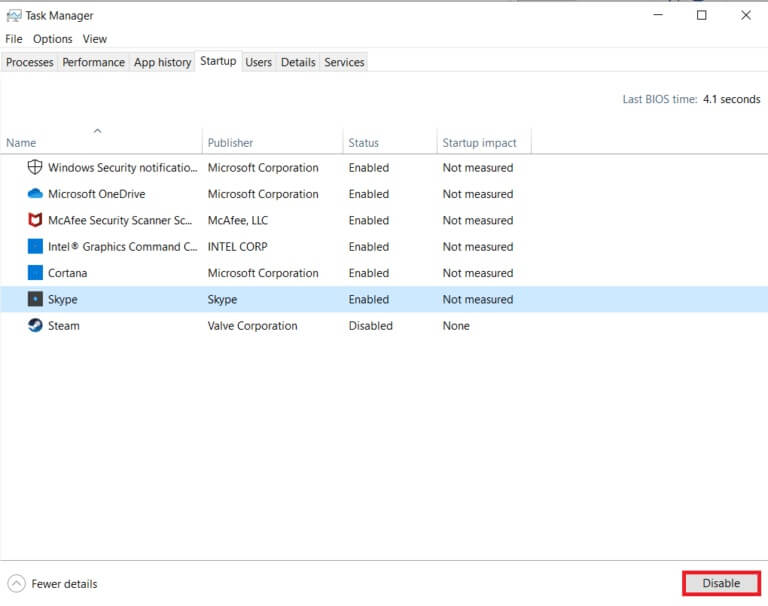
7. Saia de uma janela "Gestão de Tarefas" و "Configuração do sistema". finalmente , Reinicie o seu computador.
Método XNUMX: Desative as atualizações automáticas
O recurso de atualização automática manterá seu computador atualizado com a versão mais recente sempre que uma atualização estiver disponível. Se você encontrar este código de erro 0x80070103 devido a atualizações automáticas, tente desativar o recurso Atualizações automáticas da seguinte maneira:
1. Pressione e segure Tecla Windows + I juntos para abrir Configurações.
2. Agora, selecione Atualização e segurança Como mostrado.
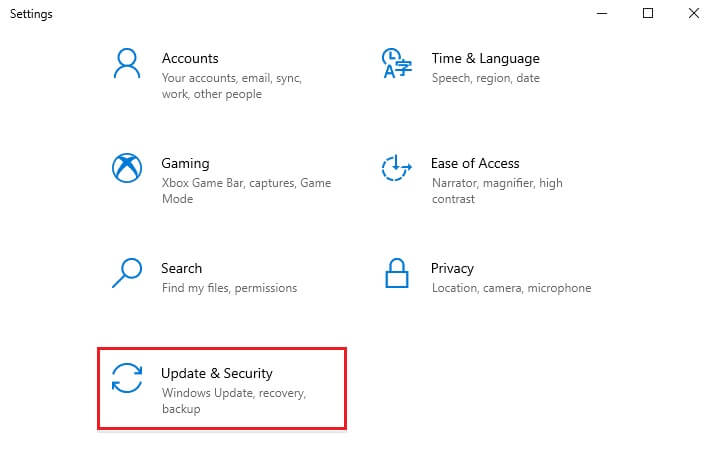
3. Agora, clique em "Opções avançadas" no painel direito, conforme mostrado abaixo.
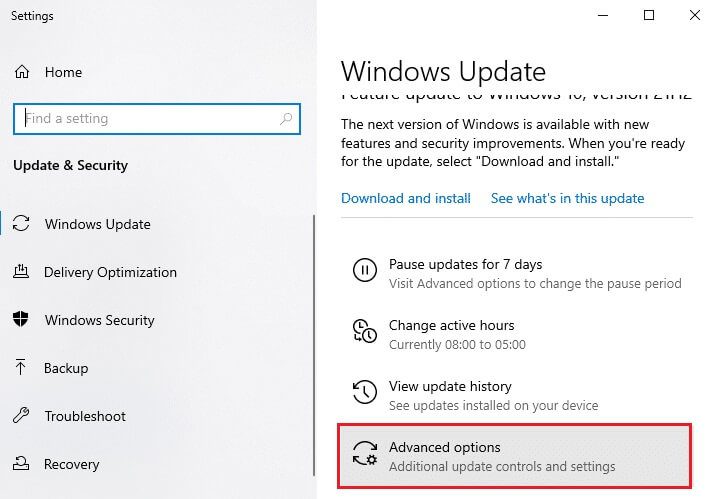
4. Na próxima janela, role para baixo até Pausar seção de atualizações E clique em uma opção configuração de data Como mostrado.
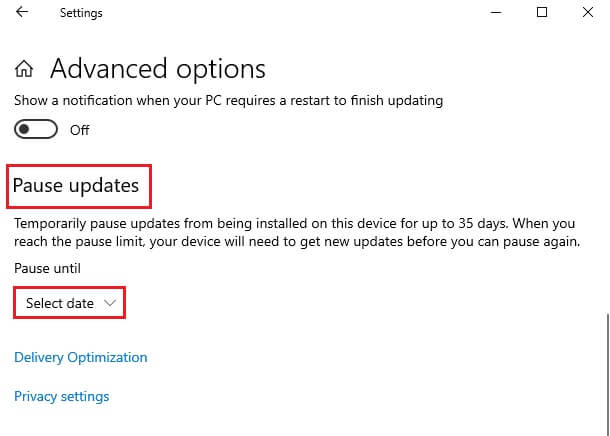
5. Agora, escolha a data em que as atualizações serão desativadas.
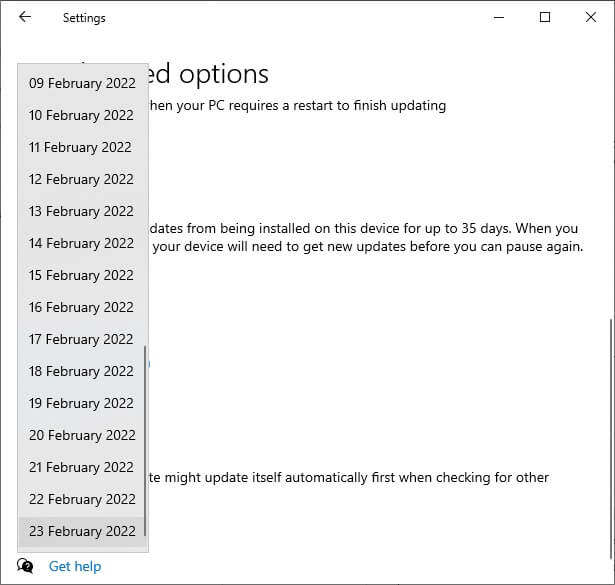
Método XNUMX: bloquear atualizações de driver do Windows
Você pode evitar o código de erro 0x80070103 em seu computador impedindo que ele reinstale qualquer atualização de driver. Observe que este método bloqueará todas as atualizações disponíveis para qualquer driver, não apenas um. Siga as etapas mencionadas abaixo para ocultar as atualizações de driver do Windows em seu computador.
1. Pressione Chave do Windows E digite painel de controle في Barra de pesquisa.
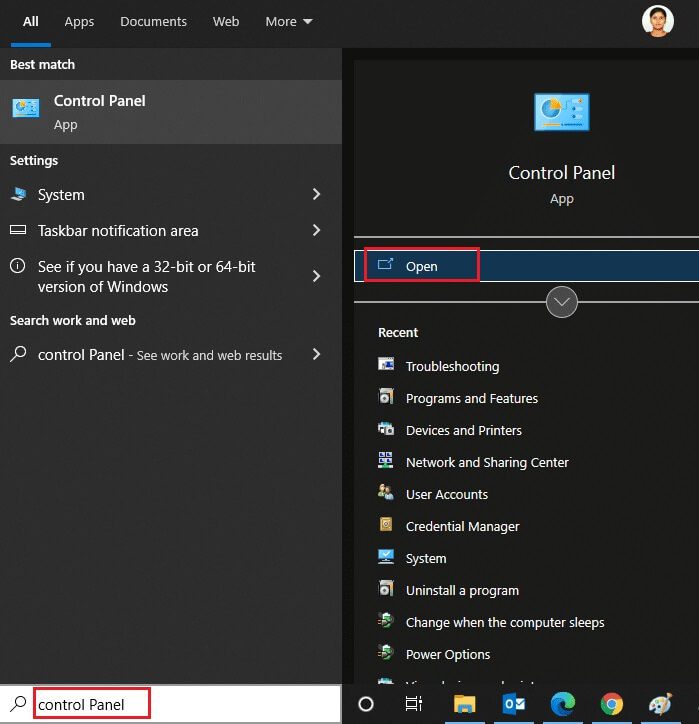
2. Agora, defina uma opção Exibição por opção em pequenos ícones E clique em Configuração do sistema Como mostrado.
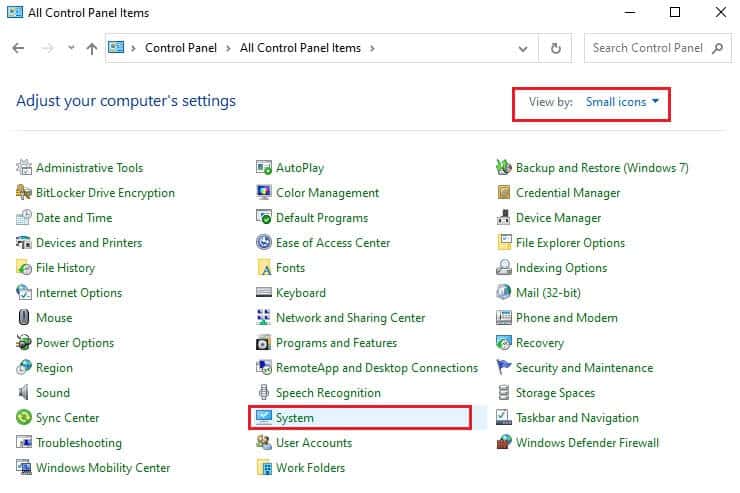
3. Aqui, role até a parte inferior da tela e toque em Configurações avançadas do sistema Como mostrado.
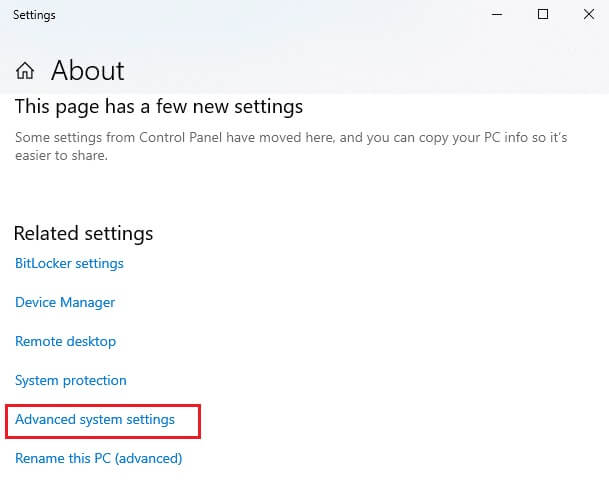
4. Em seguida, mude para guia Dispositivosno pop-up Propriedades do sistema. Clique em um botão Configurações de instalação do dispositivo mostrando.
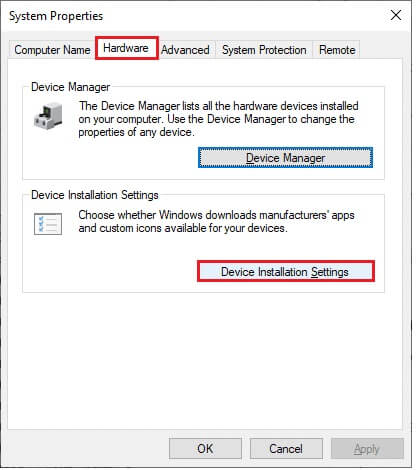
5. Em seguida, clique na opção "Não" (seu dispositivo pode não funcionar como esperado) como mostrado e clique no botão "Salvando alterações".
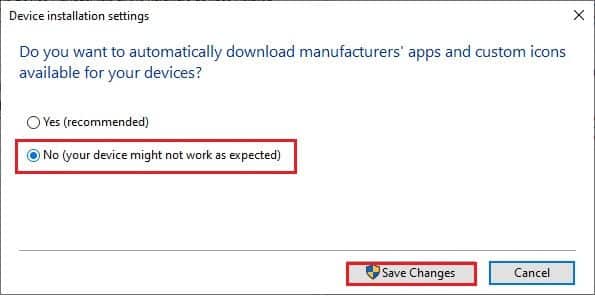
6. Finalmente, Reinicie o seu computador E verifique se você corrigiu o problema.
Método 11: Desinstale aplicativos suspeitos no modo de segurança
Inicialize seu computador no modo de segurança e tente instalar aplicativos que possam estar causando esse erro.
ملاحظة: Para inicializar seu computador no modo de segurança, você pode ser solicitado com uma tela para inserir sua chave BitLocker se você tiver um dispositivo criptografado.
1. Siga nosso guia sobre Como inicializar no modo de segurança no Windows 10 aqui.
2. Agora pressione Chave do Windows , E digite Aplicativos e recursos , E clique abrir.
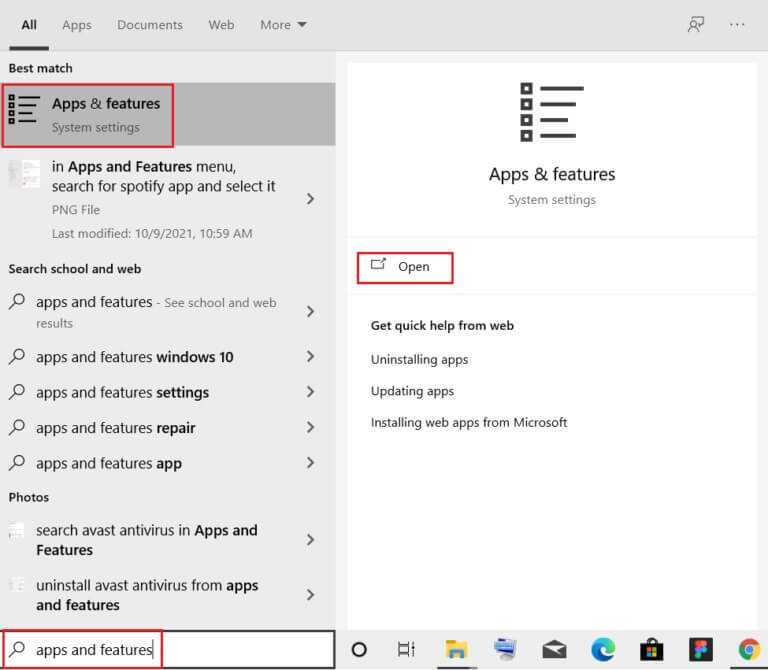
3. Clique Aplicativo conflitante/suspeito (por exemplo, Battle.net) E selecione uma opção Desinstalar , Como mostrado abaixo.
4. Clique "Desinstalar" novamente para confirmá-lo.
5. Finalmente, Reinicie o seu computador E verifique se o código de erro está presente ou não. Se isso acontecer, tente a próxima solução.
Esperamos que este guia tenha sido útil e que você possa corrigir o erro de atualização 0x80070103 no Windows 10. Diga-nos o que deseja saber a seguir.